Définir l’environnement interactif de PySpark pour Visual Studio Code
Les étapes suivantes expliquent comment configurer l'environnement interactif PySpark dans VS Code. Cette étape concerne uniquement les utilisateurs autres que Windows.
Nous utilisons la commande python/pip pour créer un environnement virtuel au niveau de votre chemin d'accueil. Si vous souhaitez utiliser une autre version, vous devez modifier manuellement la version par défaut de la commande python/pip. Pour plus de détails, voir update-alternatives.
-
Installez Python à partir de https://www.python.org/downloads/.
Installez pip depuis https://pip.pypa.io/en/stable/installing (si non installé à partir de l'installation de Python).
Si vous le souhaitez, utilisez les commandes
python --versionetpip --versionpour vérifier que Python et pip, respectivement, sont bien installés.Notes
Il est recommandé d'installer manuellement Python plutôt que d'utiliser la version par défaut de macOS.
Installez virtualenv en exécutant la commande ci-dessous.
pip install virtualenv
Autres packages
Dans Linux, si vous rencontrez le message d’erreur ci-dessous, installez les packages nécessaires en exécutant les deux commandes suivantes.
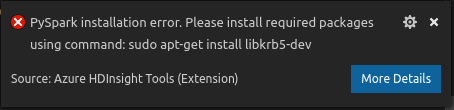
sudo apt-get install libkrb5-dev
sudo apt-get install python-dev
Redémarrez VSCode, revenez à l’éditeur VSCode, puis exécutez la commande Spark : PySpark Interactive.
Étapes suivantes
Démonstration
- HDInsight pour VS Code : Vidéo
Outils et extensions
- Utiliser Azure HDInsight Tools pour Visual Studio Code
- Utiliser Azure Toolkit for IntelliJ pour créer et soumettre des applications Apache Spark Scala
- Install Jupyter on your computer and connect to an HDInsight Spark cluster (Installer Jupyter sur un ordinateur et se connecter au cluster Spark sur HDInsight)